Ustvarite nov projekt in dvakrat kliknite na prazno polje pod sekvenco (glej sliko).
|
|||||
 |
|||||
|
|||||
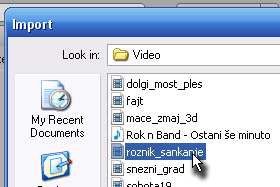
Dvoklik vam je odprl okno za uvoz video posnetkov.
Označite poljuben video posnetek in kliknite na gumb Import. |
|||||
|
|||||
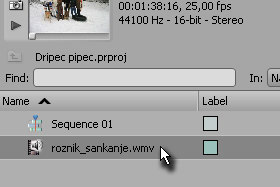
Video posnetek je uvožen.
Držite ga z miško... |
|||||
|
|||||
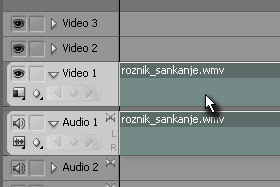
...in ga povlecite spodaj v časovni trak (glej sliko).
|
|||||
|
|
|
|||||
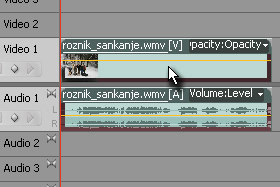
Kliknite dvakrat z miško na posnetek v časovnem traku.
|
|||||
|
|||||
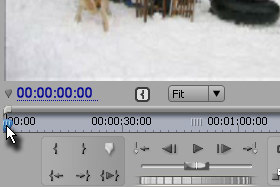
Zgoraj se vam bo posnetek pojavil za urejanje.
Z miško sedaj modri jeziček (glej sliko) držite... |
|||||
|
|||||
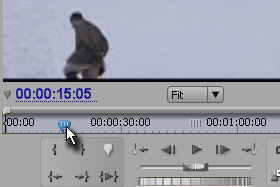
...in ga premaknite za toliko sekund naprej, kjer ga boste izrezali.
|
|||||
|
|||||
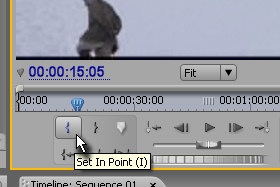
Ko boste določili prvi del izreza z jezičkom, kliknite na ikono Set In Point (glej sliko).
|
|||||
|
|||||
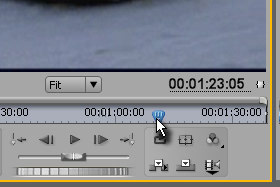
Nastavite z jezičkom na drugi strani čas, kjer boste obrezali video (glej sliko).
|
|||||
|
|||||
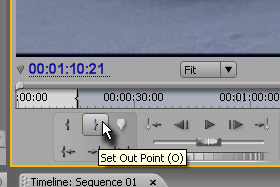
Tokrat kliknite na ikono Set out Point (glej sliko).
|
|||||
|
|||||
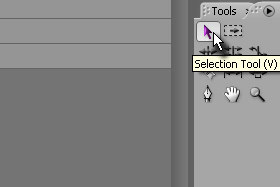
Film smo obrezali, vendar pa ga moramo postaviti nazaj na začetek oziroma tja, kamor si želimo.
Izberite orodje Selection Tool. |
|||||
|
|||||
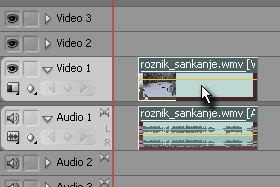
Potem pa z miško primite del posnetka (glej sliko)...
|
|||||
|
|||||
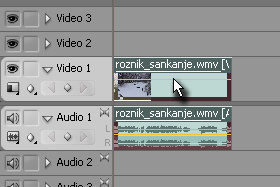
... in ga premaknite tja, kamor spada.
V mojem primeru je to na začetek časovnega traka. |
|||||




